大家在平常做方案的时候习惯先用手稿找形态的灵感,敲定后再对着手稿建模。
而这样其实有很多不方便的地方,第一是,纸面的绘图,拍照后会出现透视偏差,而难以直接导入进SU里描摹,其次便是无法像本文一样直接处理成矢量线条。
对着电脑里拉曲线的时候,又因为曲线形态过于繁琐,而花费很多不必要的时间。

因此这次介绍的是在PS里,用数位板or鼠绘进行很细致的绘画,然后导入进AI里转为矢量图,最后直接导入SU成面
(惊不惊喜意不意外?不用再丢进CAD里转绘了!)

当然,并非所有的图都适合这样做,大家可以自行取舍。

但,图面转矢量之前其实在这篇文章:综合应用 | 地图提取和场地周边模型的各类方法测评1里已经详细描述过,这次就当是顺带复习一波
1.通过SU导出一张合适大小的底图

2.使用数位板or鼠绘画好需要建模的方案,每个元素分开图层进行绘画。
TIPS:道路在确认比例尺的情况下,直接用尺寸正确的笔刷绘画,(比如说,我这张图里,笔刷8点的大小,对应4m的尺寸)

3.画好后分层处理。*本文给大家实操一下小水体的部分
可以看到我画的已经是相当粗糙了……

使用魔棒工具,选择白色部分,反选,填充蓝色
(说可以用油漆桶的同志,您累不 )
)
可以多按几次填充,这样可以把边缘压实。
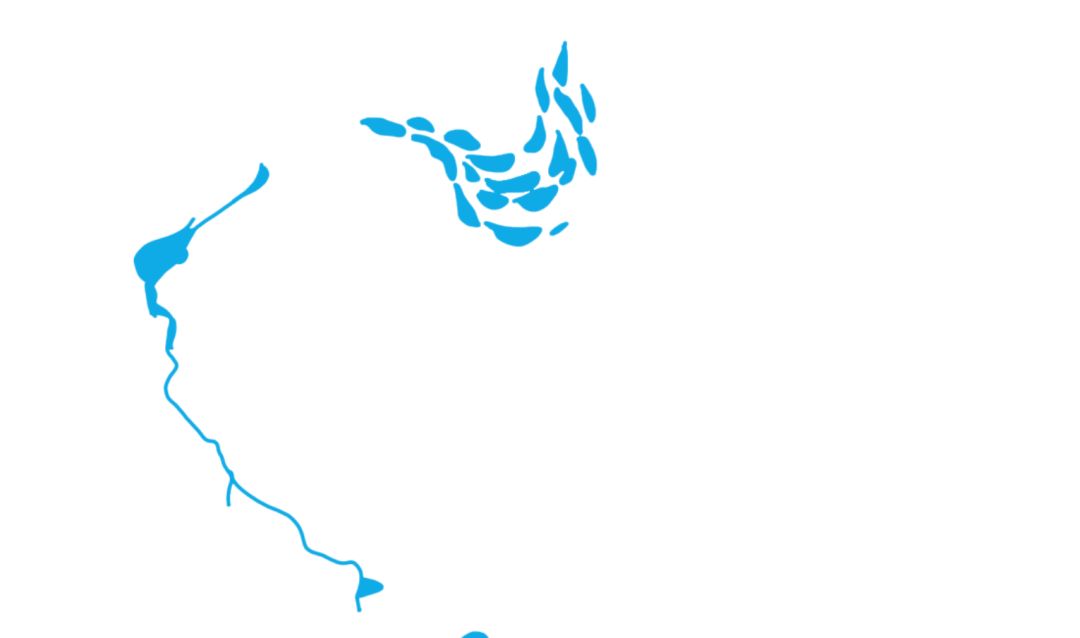
4.导出JPG,丢进AI里。
点击选中图像,然后点击【图像描摹】-【高保真度照片or剪影】
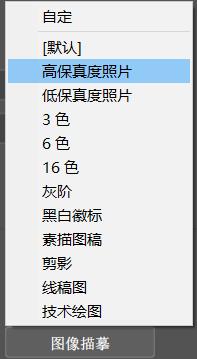
描摹完了以后点击扩展
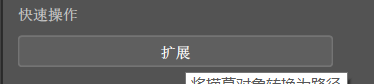
双击进去,选择白色的部分

然后删掉全部白色的东西

然后全选,把填充设置为【无】
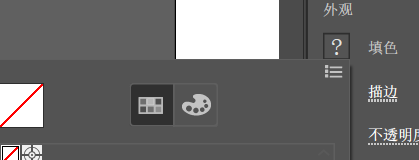
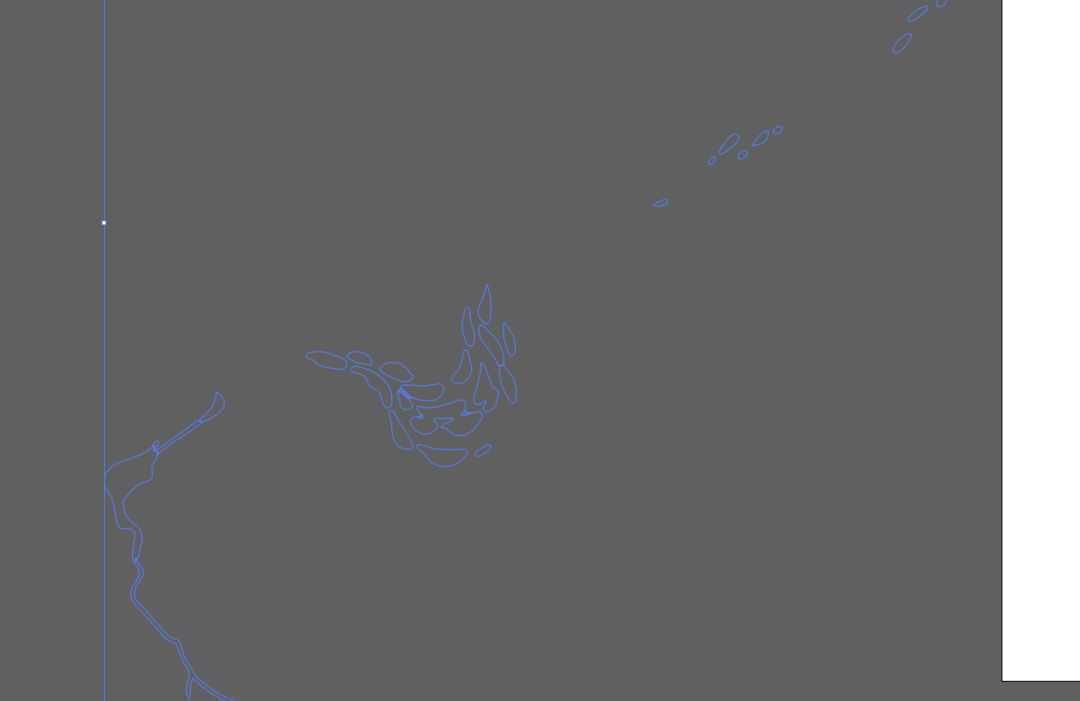
然后再次全选,合并所有的形状,这步不会做可以留到SU里再做。
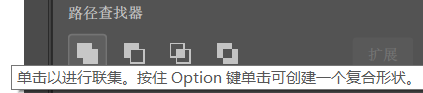
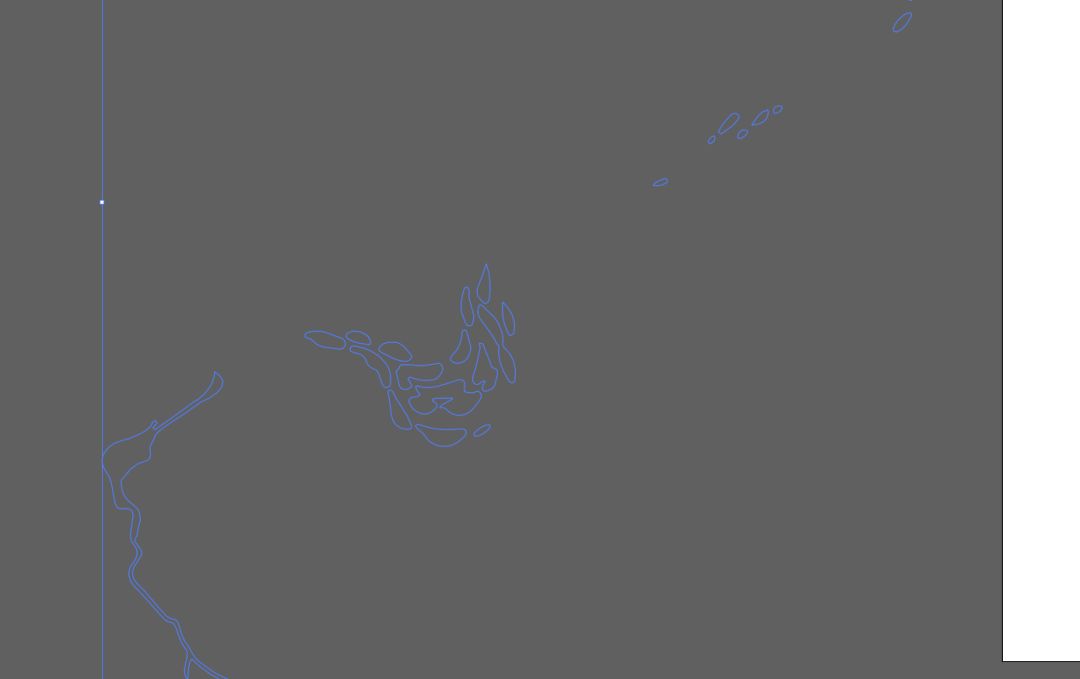
文件-导出-导出为-dwg
然后dwg文件导入进SU里,用SUAPP的生成面域就搞定了

大概就是这么个丝滑的效果!!!

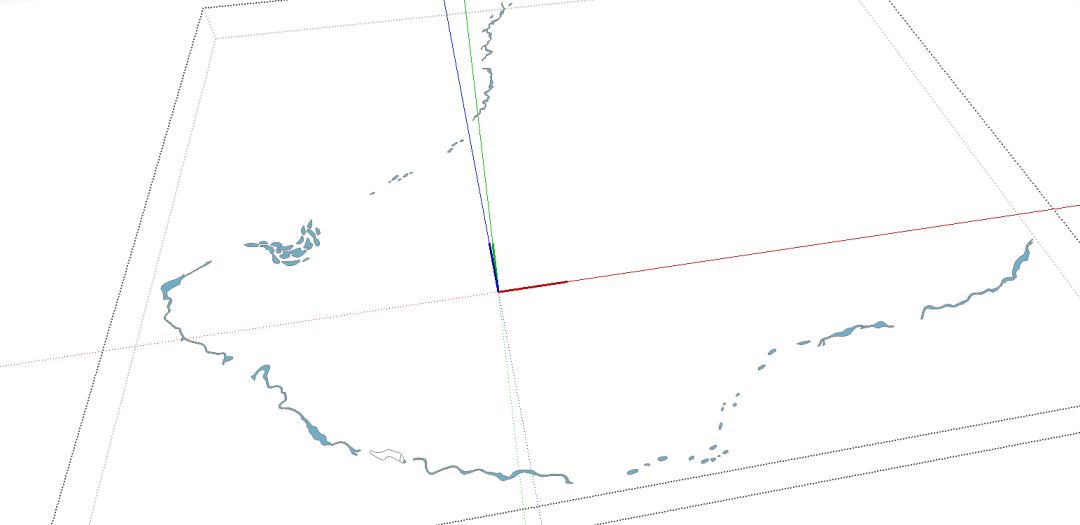
全套流程下来不要几分钟就搞定了!!
你蝶一开始还在傻逼逼地描曲线
后面才醒悟到有这番真理(哭)
然后
太阳已经下山了

大家晚安






















 469
469











 被折叠的 条评论
为什么被折叠?
被折叠的 条评论
为什么被折叠?








